Surface平板和笔记本电脑都是预装windows10系统,如果要重装,需要使用uefi模式的启动U盘重装win10系统。Surface重装系统比较难的就是设置U盘启动,因为Surface跟普通的笔记本电脑不一样,需要使用音量键来操作并设置U盘启动,下面跟大家介绍surface怎么重装系统。

一、准备工作
1、8G或更大容量空U盘。
2、制作pe启动盘:微pe工具箱怎么制作u盘启动盘(UEFI&Legacy双模式)。
二、Surface重装系统步骤
1、制作好wepe启动盘之后,将下载的win10系统iso镜像直接复制到U盘。
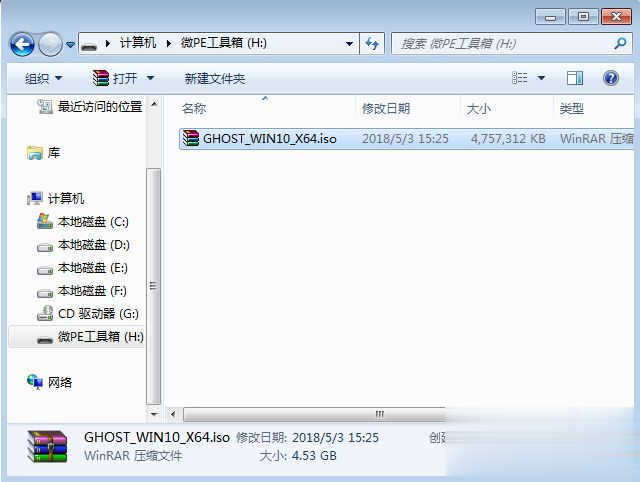
2、在微软Surface电脑上插入U盘启动盘,在关机状态下,先按住音量+,然后按一下电源键,此时Surface已经启动,直到进入UEFI界面再放开音量+,在Boot configuration页面将USB Storage拖到第一位。
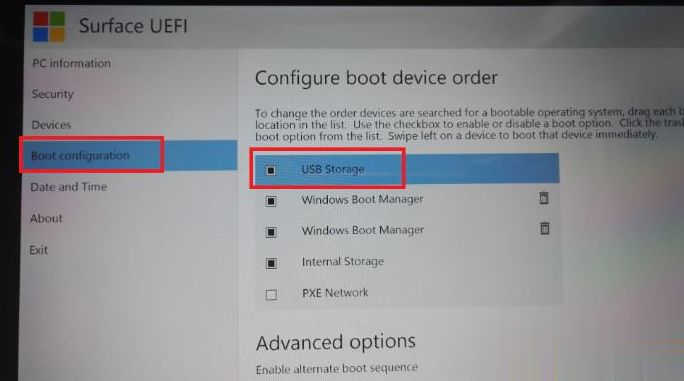
3、在Exit页面点击Restart Now重启微软Surface电脑。
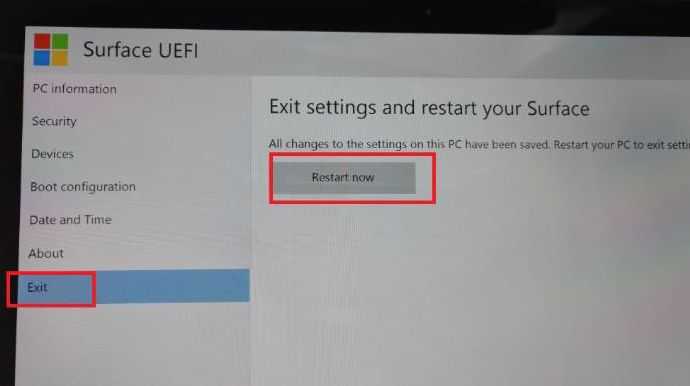
4、此时启动进入uefi u盘启动盘界面,选择windows pe分辨率,默认选择第1个,也可以选择第2个指定分辨率,按回车。
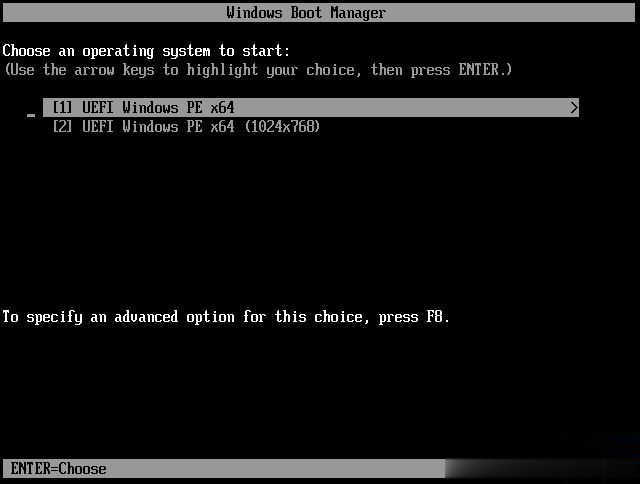
5、进入到pe之后,双击桌面上的【分区助手(无损)】,选择磁盘1,点击【快速分区】。
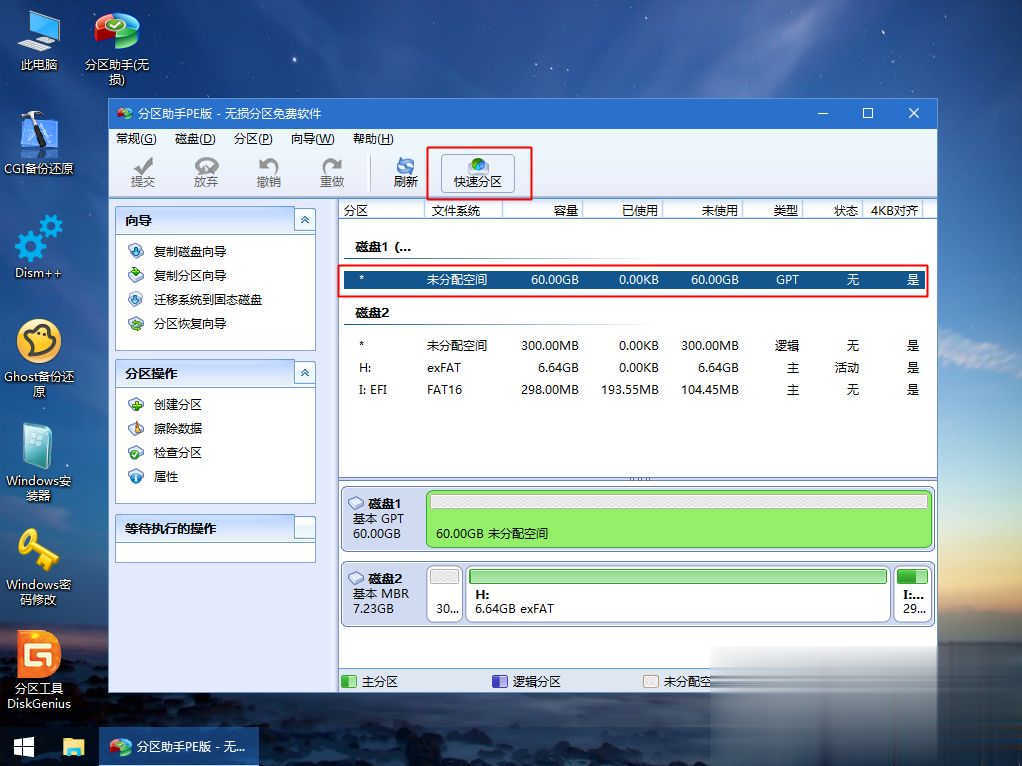
6、给Surface笔记本设置分区数目、分区大小以及分区类型,卷标为【系统】的系统盘建议60G以上,由于选择了UEFI启动,磁盘类型要选择GPT,【分区对齐到】是4k对齐,2048扇区就行,也可以4096扇区,确认无误后点击开始执行。
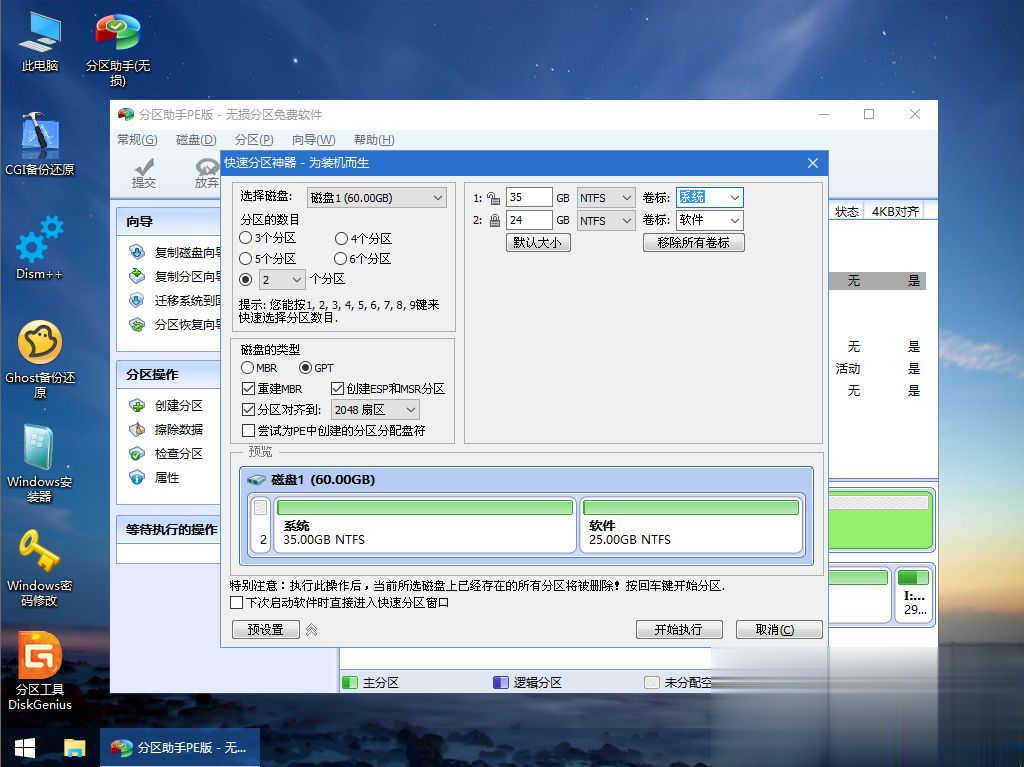
7、分区过程很快,分区完成后,GPT分区会有两个没有盘符的ESP和MSR,这两个分区别去动,只需要看你分出的C、D盘等,如果盘符被占用,选择已经占用C盘的那个盘,左侧选择【更改盘符】,以此类推,不改也是可以的,可以根据卷标【系统】来判断系统盘的位置。
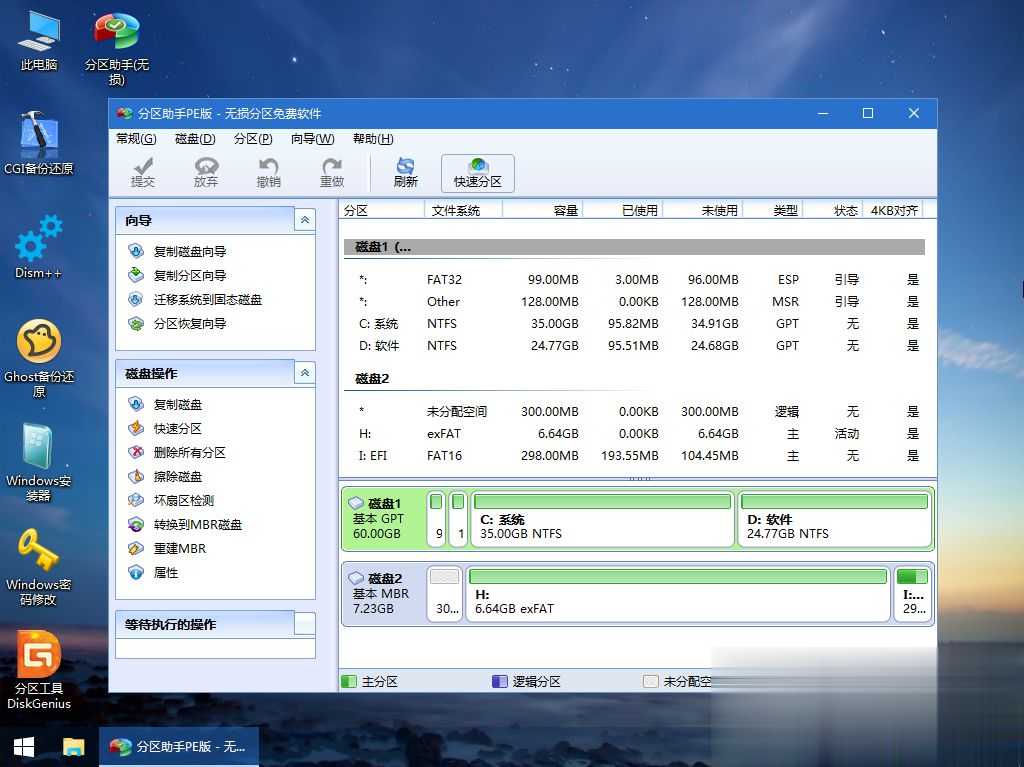
8、接着打开此电脑—微PE工具箱,右键点击win10系统iso镜像,选择【装载】,如果没有装载选项,右键—打开方式—资源管理器。
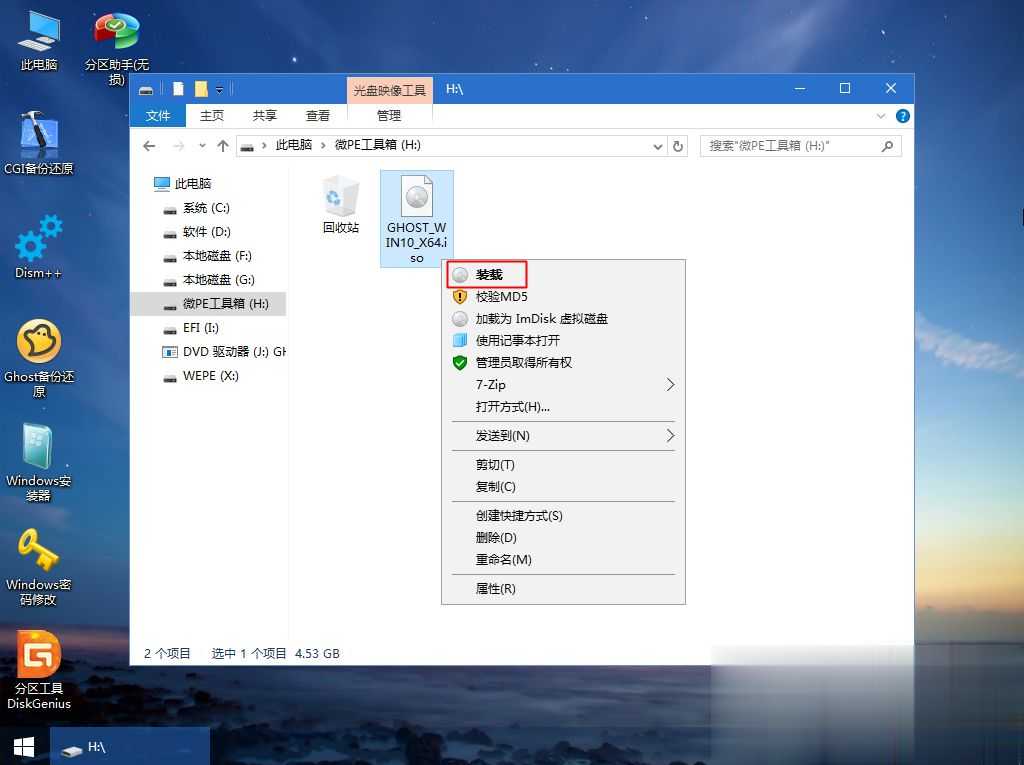
9、双击【双击安装系统.exe】,运行安装工具,选择【还原分区】,GHO WIM ISO映像路径会自动提取到win10.gho,接着选择安装位置,一般是C盘,或者根据卷标或总大小来判断,选择之后,点击确定。
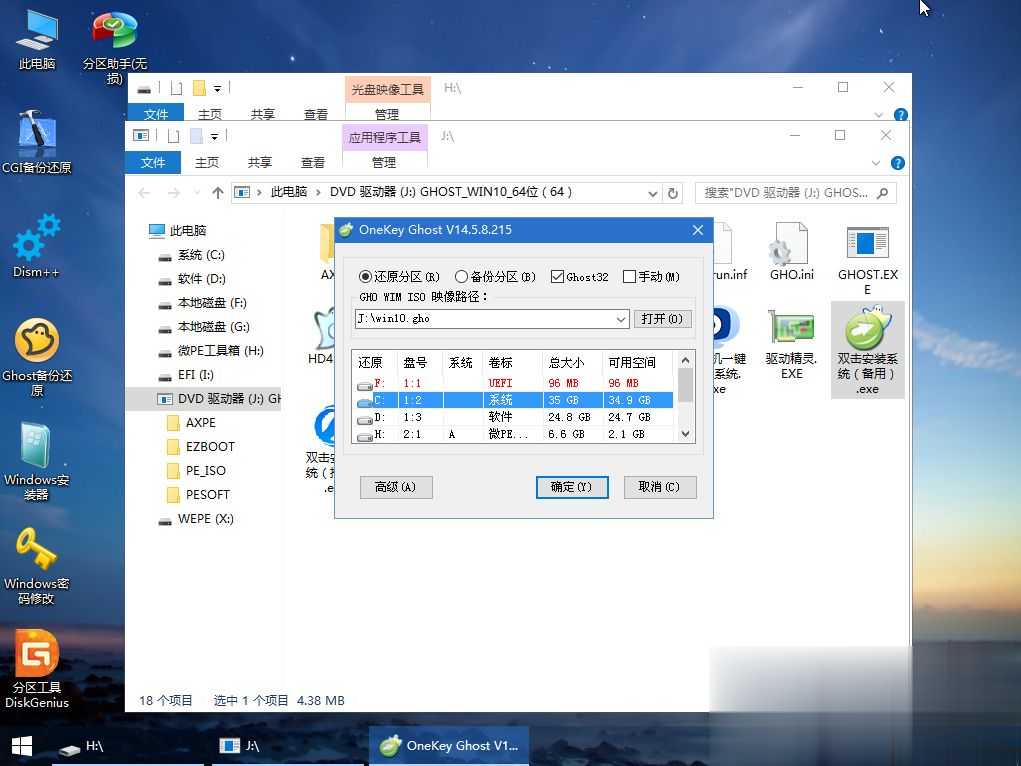
10、如果弹出这个提示,不用管,点击是,继续。
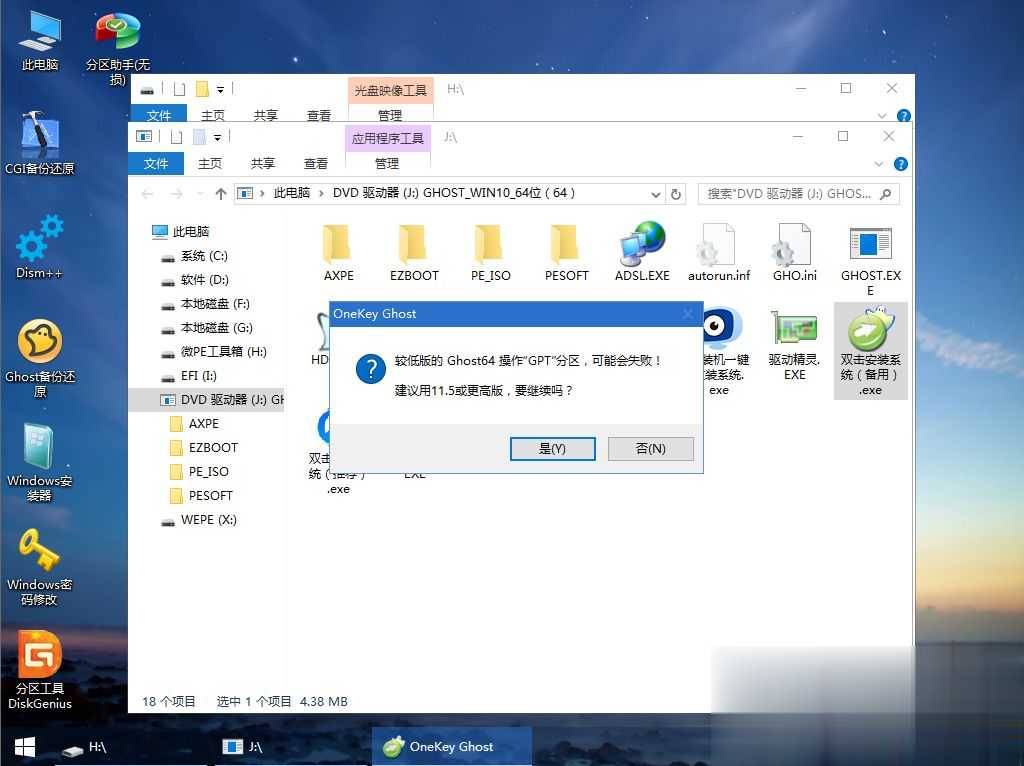
11、弹出这个对话框,选择完成后重启以及引导修复,点击是。
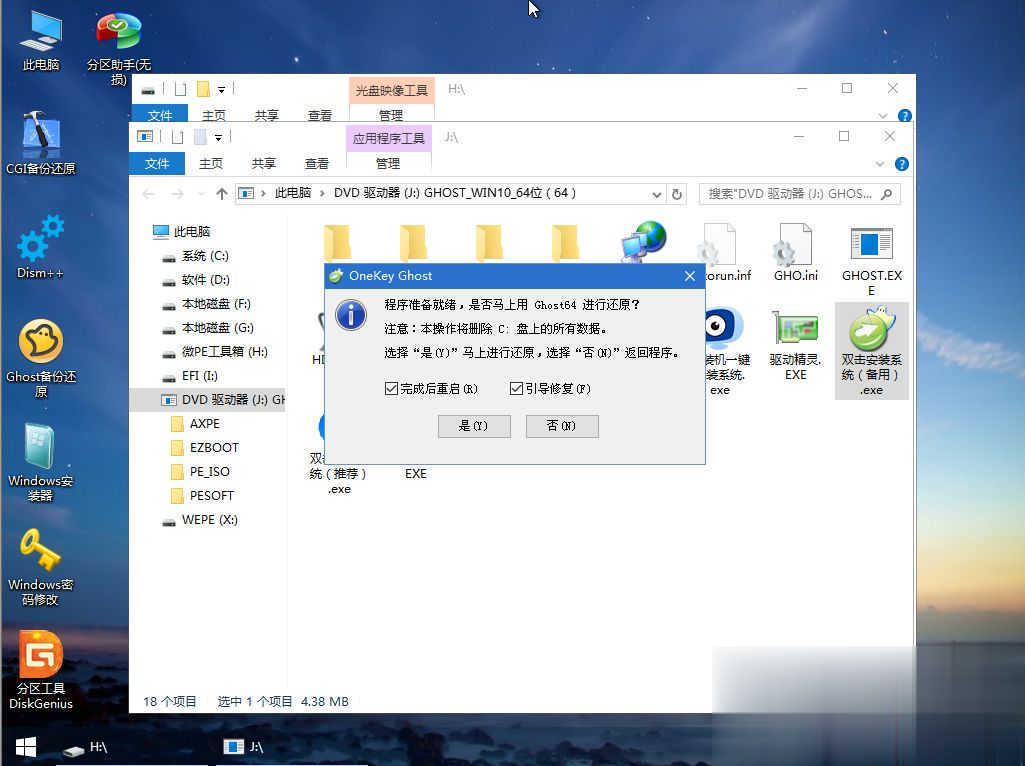
12、转到这个界面,执行win10系统安装部署到C盘的过程,需要等待一段时间。
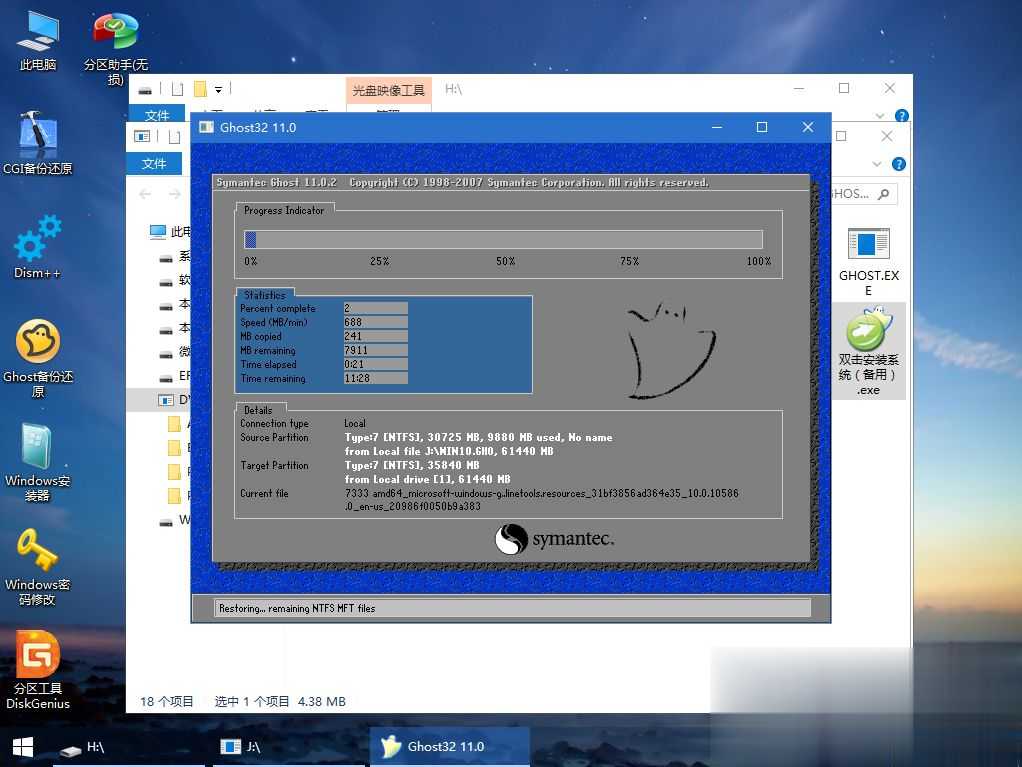
13、操作完成后,10秒后会自动重启微软Surface笔记本电脑。
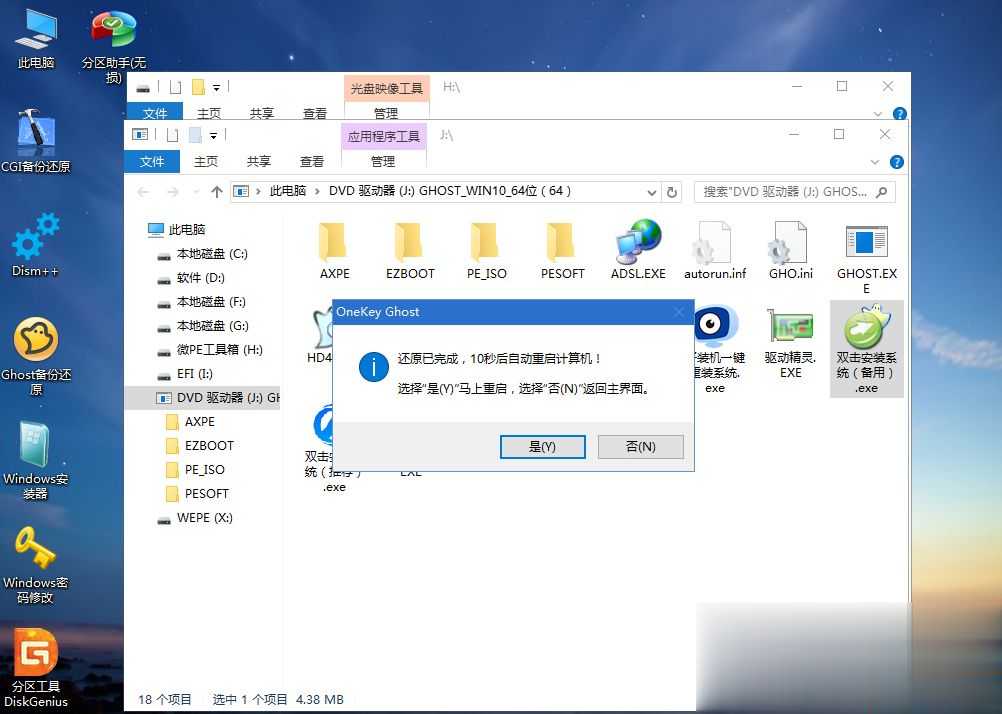
14、重启过程拔出U盘,之后进入到这个界面,执行win10系统组件安装、驱动安装以及激活操作。
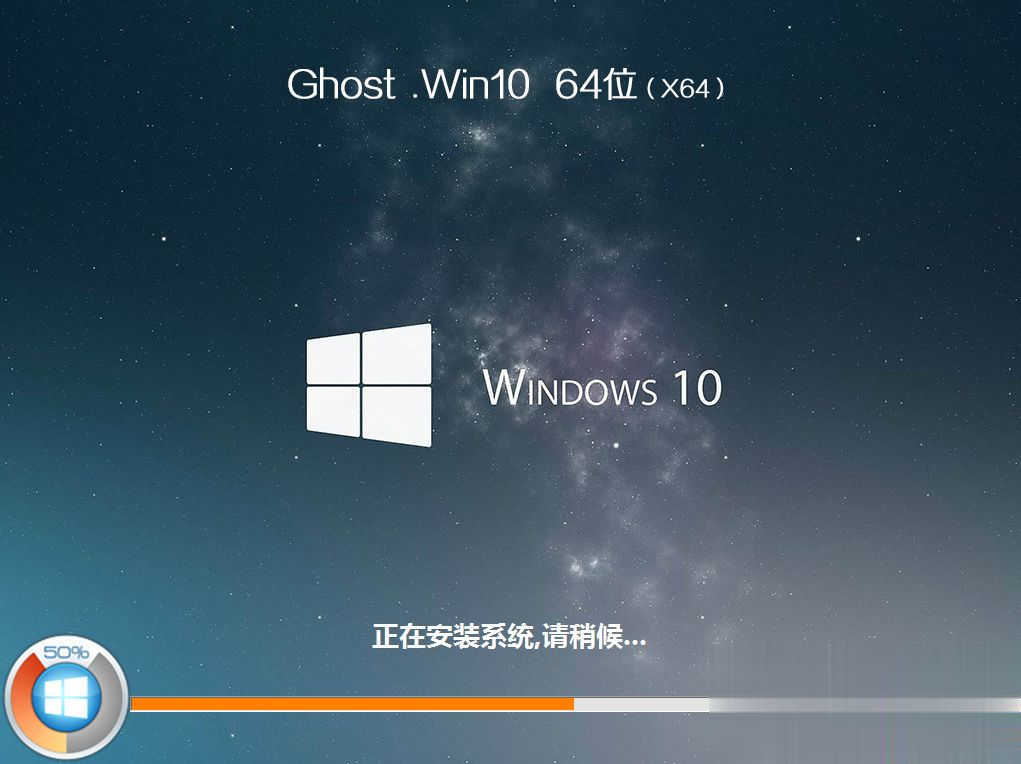
15、再次重启进入win10系统自动配置过程,也需要等待一段时间。

16、最后启动进入win10系统桌面,Surface重装完毕。
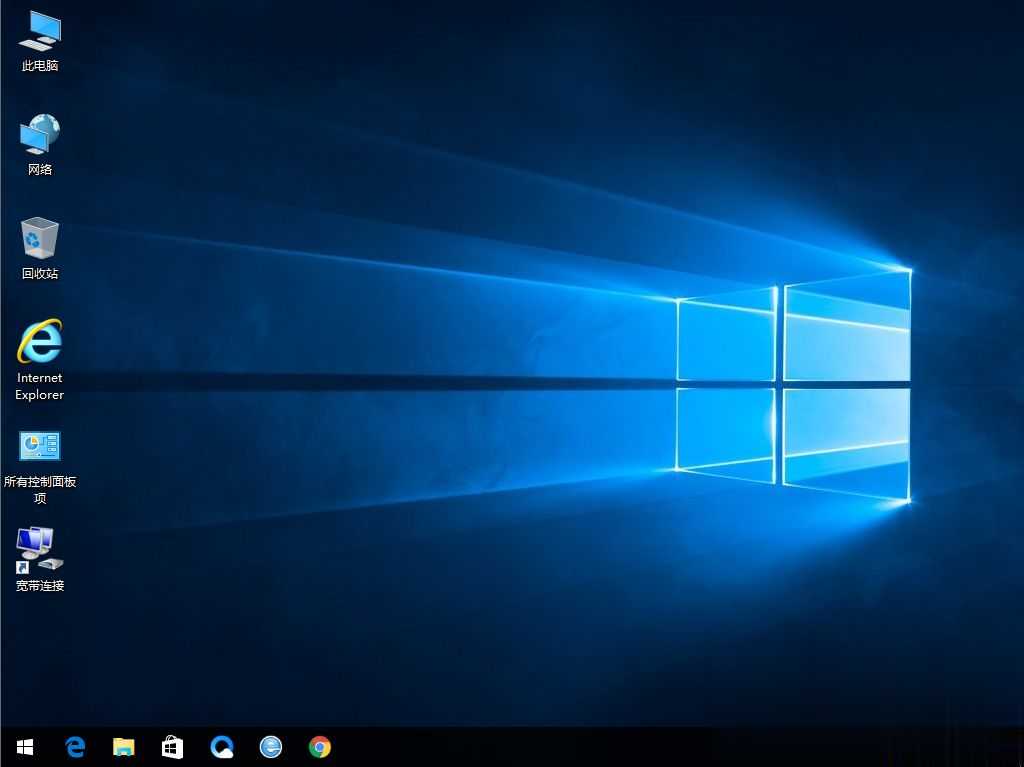
微软Surface笔记本如何重装系统的方法就是这样子,还不会重装系统的用户,可以参考上面的步骤来操作。

















































































